第1步:設計
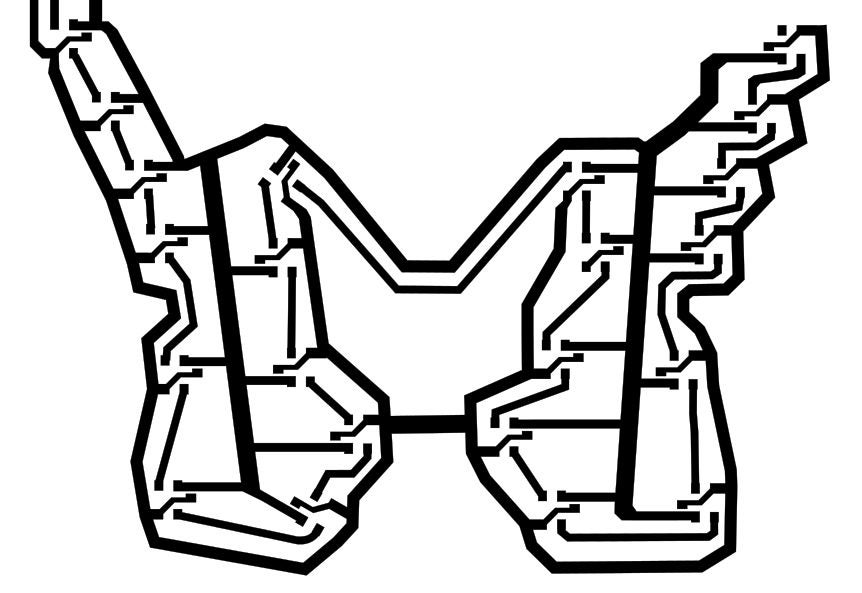

LED均為NeoPixels。這些是令人敬畏的,可單獨控制的,多級(亮),非常明亮的RGB LED設備,只有4個引腳:
Vcc
Gnd
數據輸入數據輸出。
所以我們的想法是你可以用菊花鏈連接它們,同時控制每個顏色的紅綠藍顏色 - 所有顏色都來自你的單個引腳 CPU 。 更好的是,Arduino的Adafruit NeoPixel庫為您提供了一種現成的方式,可以在幾秒鐘內完成這些操作。
如果您要在此設計上設計CPU板(使用一個現成的Arduino)所有你需要的是Neopixel的基本足跡(建議你也包括一個旁路帽,每個都有)。隨附的footprint.svg文件基本上就是您需要開始使用的文件。這將為您提供NeoPixles和電容器銅箔的概述。你可以在Inkscape中打開它,將所有+ 5v引腳和所有接地引腳連接在一起 - 然后將所有數據輸入和數據輸出引腳連接在一起。
請務必將其轉換為可以在你的vynal切割器上使用的正確切割路徑,就像我上面所示 - 然后你就完成了。你甚至不需要一個“真正的”PCB設計程序。
NeoPixel并不是必需的,其中引腳相當大并且易于焊接 - 但是可以切割一個簡單的Soldermask層用一塊Kapton膠帶。這看起來就像是一塊帶有一些用于焊盤的小矩形切口的大膠帶,可放置在整個銅區域上。
步驟2:CPU設計

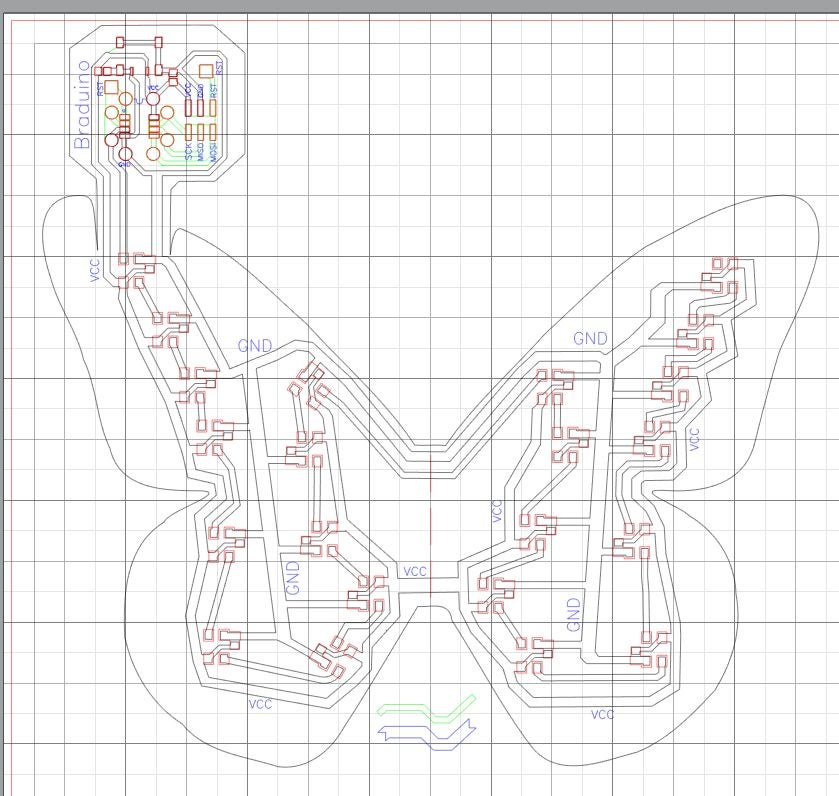
如果你更有野心,可以直接在銅箔上為CPU本身創建蝕刻。
這是由于ATTiny85器件上的引腳較小,并且需要獲得非常小的銅箔蝕刻,因此很難實現,但它很容易實現。
這可能最好在“真正的”PCB設計程序中完成(我使用的是Eagle)。
我的設計中還包括一個電源/調試連接器(以及一對旁路)電容器。
我們將更多地討論在幾何尺寸上切割銅的難度。
步驟3:制作圖層



步驟4:組裝電路



銅跡可以放在你的設計上。
在我的情況下 - 我使用了一塊激光切割的木頭(附圖的輪廓) SVG文件)。
我用標志轉移膠帶從背襯上取下銅箔并將其放在木頭上。如果您選擇使用Kapton阻焊層 - 它現在會被轉移到銅上方的木材上。
焊接到銅箔上有點困難,因為與普通電路板不同,銅只是堅持通過它的粘合劑到基板(木材)上,粘合劑不會像普通電路板的銅那樣堅硬。因此,如果你不小心(特別是在烙鐵的熱量下) - 庫珀可以滑動或移動。使用Kapton焊接掩模有助于將銅保持在適當的位置,并使其更容易。
另一個需要注意的重要事項是NeoPixels據報道有些不能容忍多余的熱量。因此,在焊接時,使用大量焊劑(我使用免清洗助焊劑筆),將大部分熱量和焊料涂在銅跡線上,并在焊料流到NeoPixel后快速移除熱量銷。 (焊料掩模還有助于減少所需的焊料量,因為它不會沿著跡線的覆蓋區域流動。)
我發現最簡單的方法是在焊接前用一小塊“Tacky Glue”將NeoPixels膠粘到位。這使零件保持在適當的位置,使焊接更快,因此需要更少的熱量。 Tacky Glue也很快粘合,允許零件在放置后立即滑動。如果需要進行任何替換或返工,它會(少量)死亡,可以去除部件。
步驟5:添加CPU


如果您想為CPU(和調試連接器)進行自己的蝕刻,這比執行LED要困難一些。原因是所涉及的幾何形狀更小更精細,需要更精確地切割乙烯基切割器。
我發現切割銅箔膠帶時,膠帶粘貼的蠟紙相對較少附著力。這意味著當嘗試較小的幾何形狀時,它們往往會在背襯上滑動。
雖然我玩了很多切割設置,但我找到的最佳解決方案是使用具有更強附著力的基材。乙烯基效果很好,但是不容易與標志轉移膠帶配合使用,以便從乙烯基中除去銅(并放在木頭上)。你可以將電路留在乙烯基上,但是在焊接時它會熔化 - 所以這不是不可能的,但更難組裝。 (我在幾種不同的設計中使用乙烯基作為基材)。
(透明薄膜或薄片保護膜也可以工作 - 并且它們更厚一些。當你想要獨立電路并且不需要粘合劑背襯基板時,它們可以用于設計) - 但同樣,除非焊接得非常小心,否則它們會熔化。
我發現的最佳解決方案是使用Kapton膠帶作為基材。 Kapton膠帶非常適合焊接熱,可用作焊接掩模,并具有粘合劑支撐。唯一的缺點是它通常非常薄。這么多,我很難用它,除非我加倍,使其厚度和強度增加兩倍。
隨著Kapton上銅的粘合強度更大,更精細可以削減CPU引線等細節。完成后,我將Kapton粘貼到木制蝴蝶背襯的背面。
步驟6:軟件
軟件是作為Arduino草圖完成的,使用Adafruit NeoPixel庫。
雖然看似微不足道,但很多人都想到了蝴蝶的模式。代碼被編寫為每隔幾秒在兩種模式之間交替:
模式一 - 顏色擦除 - 清洗不同顏色的顏色,快速改變顏色。在選擇“顏色”時 - 我使用算法擦除顏色“值” - 每個值通過HSB到RGB轉換功能(飽和度和亮度始終最大)發送 - 以實現最大的顏色亮度。/p》
模式二 - 由以下操作:
創建了6或8個不同的預定段組“模式”。代碼將隨機選擇其中一個
每個模式都需要以2,3或4種不同顏色之一填充預定的段。每種顏色都是通過以下兩種方法之一隨機選擇的:
從6種最高級別顏色(紅色,綠色,藍色,黃色等)中選擇一種顏色。
從隨機中挑選HUE - (在模式一中使用相同的色調生成器)
生成的顏色模式通過淡化函數運行,該函數提供從一個模式到下一個模式的平滑淡入 - 并在那里保持幾秒鐘,然后繼續下一個模式。
這兩種模式每隔10或15秒交替一次。
第7步:編程



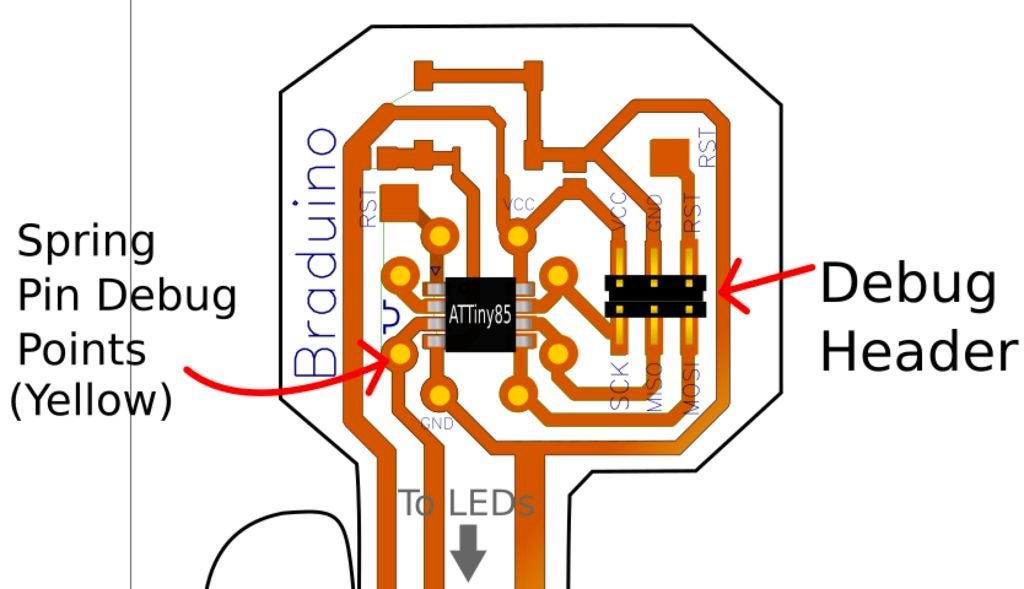
所以現在我們的PCB上有一個全新的ATTiny85,我們需要對它進行編程。由于我使用了Arduino SDK,我們需要將程序(“sketch”)和Arduino引導程序放在設備上。
我使用Arduino Uno本身作為In-System-Programmer。
附圖顯示了我如何將Uno連接到ATTiny85電路。我實際上已經做了兩種不同的方式:
通過我添加到主板的調試頭
通過我添加的一堆調試測試點董事會。這些可以通過激光切割的丙烯酸支架將一束彈簧銷固定在電路板上,將它們固定在準確位置。
要做到這一點:
將Arduino Uno連接到您的計算機,然后打開Arduino SDK。
打開內置的“Ardunio as ISP”sketch.Compile并更新此草圖 - 現在Uno是
在Arduino“Boards Manager”中 - 安裝ATTiny系列的電路板包。
選擇“Board Type”為ATTiny85 - 選擇8Mhz內部振蕩器。
對于“Programmer”選擇“Uno as a ISP”
選擇“Uploads Bootloader”(這只是芯片的第一次 - 沒有必要重復一次)
完成后 - 你現在可以做“用ISP上傳程序”把你的草圖發送到ATTiny85。
第8步:最終裝配
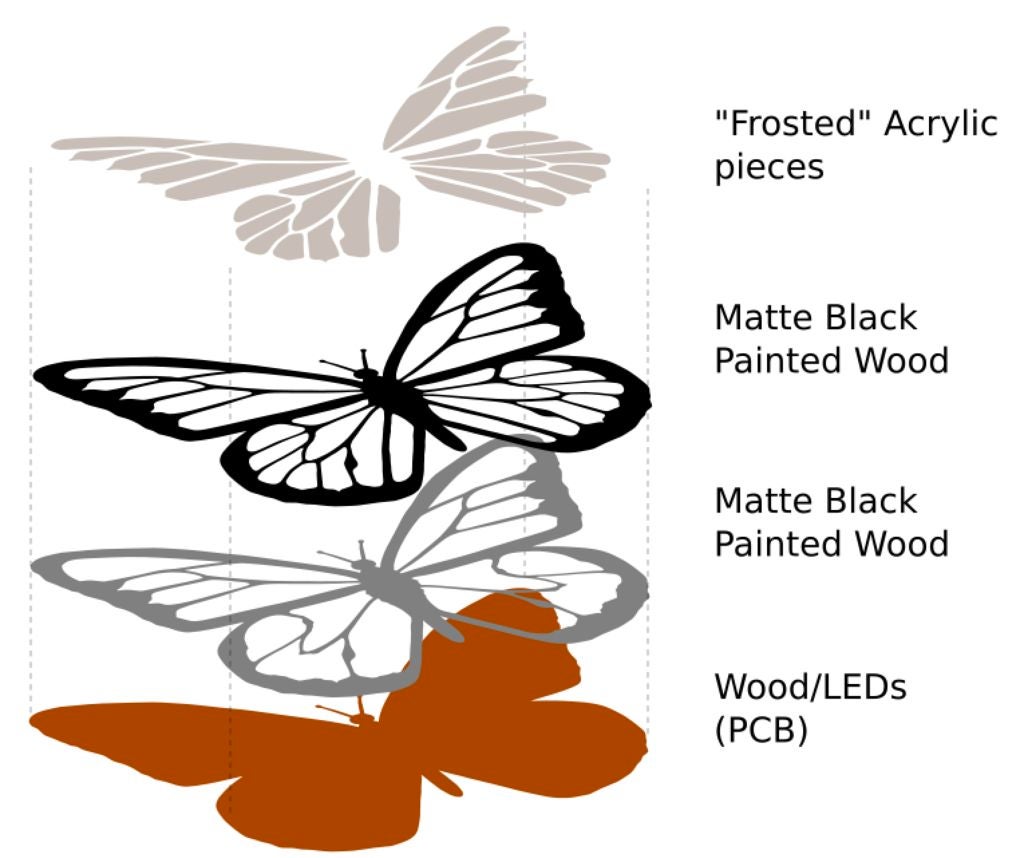


另外兩個木材的一部分是激光切割的 - 蝴蝶翅膀的輪廓。它們涂有啞光黑色涂料。
一塊丙烯酸樹脂用粗砂紙打磨,呈現“磨砂”外觀。木質區域的各個部分都是從這種丙烯酸樹脂上切下來的。
將切割的丙烯酸切片放入最上面的木片中。它們可以粘合,但是丙烯酸切割和木材上的油漆的公差允許它們在沒有膠水的情況下保留。
-
led
+關注
關注
242文章
23362瀏覽量
663222 -
pcb
+關注
關注
4326文章
23161瀏覽量
399974
發布評論請先 登錄
相關推薦
中低頻pcb板與高頻pcb板區別
HDI板盲孔制作常見缺陷及解決
制作高頻PCB板,放大器芯片是選什么封裝形式的?
PCB電路板設計與制作的步驟和要點
高頻PCB板 雙芯壓合結構 打包Altium Designer 14的GERBER文件
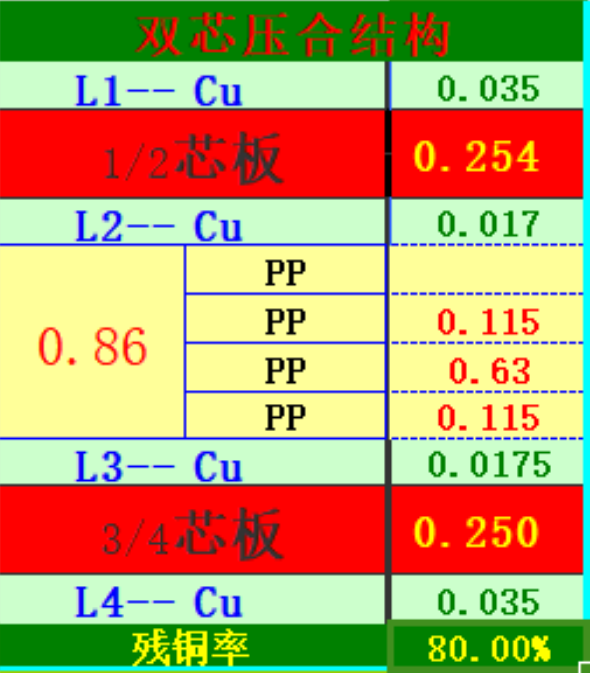




 LED蝴蝶PCB板的制作
LED蝴蝶PCB板的制作










評論